Vrei să îți îmbogățești newsletterul cu conținut suplimentar și explorezi versatilitatea funcțiilor oferite de Mailchimp? Aici găsești un ghid detaliat despre cum poți adăuga blocuri la newsletterul tău și în același timp să creezi sondaje în Mailchimp. Prin folosirea potrivită a acestor instrumente, poți nu doar să creezi conținut atractiv, ci și să obții feedback valoros de la cititorii tăi.
Cele mai importante concluzii
- Poți adăuga diferite tipuri de blocuri de conținut la newsletterul tău.
- Sondajele îți permit să aduni feedback direct de la abonații tăi.
- Personalizarea aspectului este simplă și îi conferă newsletterului tău un aspect profesionist.
Ghid pas cu pas
1. Creare newsletter
În primul rând, trebuie să creezi un newsletter nou. Poți face acest lucru făcând clic pe opțiunea de creare a unui nou newsletter în tabloul tău de bord. Aici, introdu numele newsletterului tău, de exemplu „Newsletter Numărul 2”.
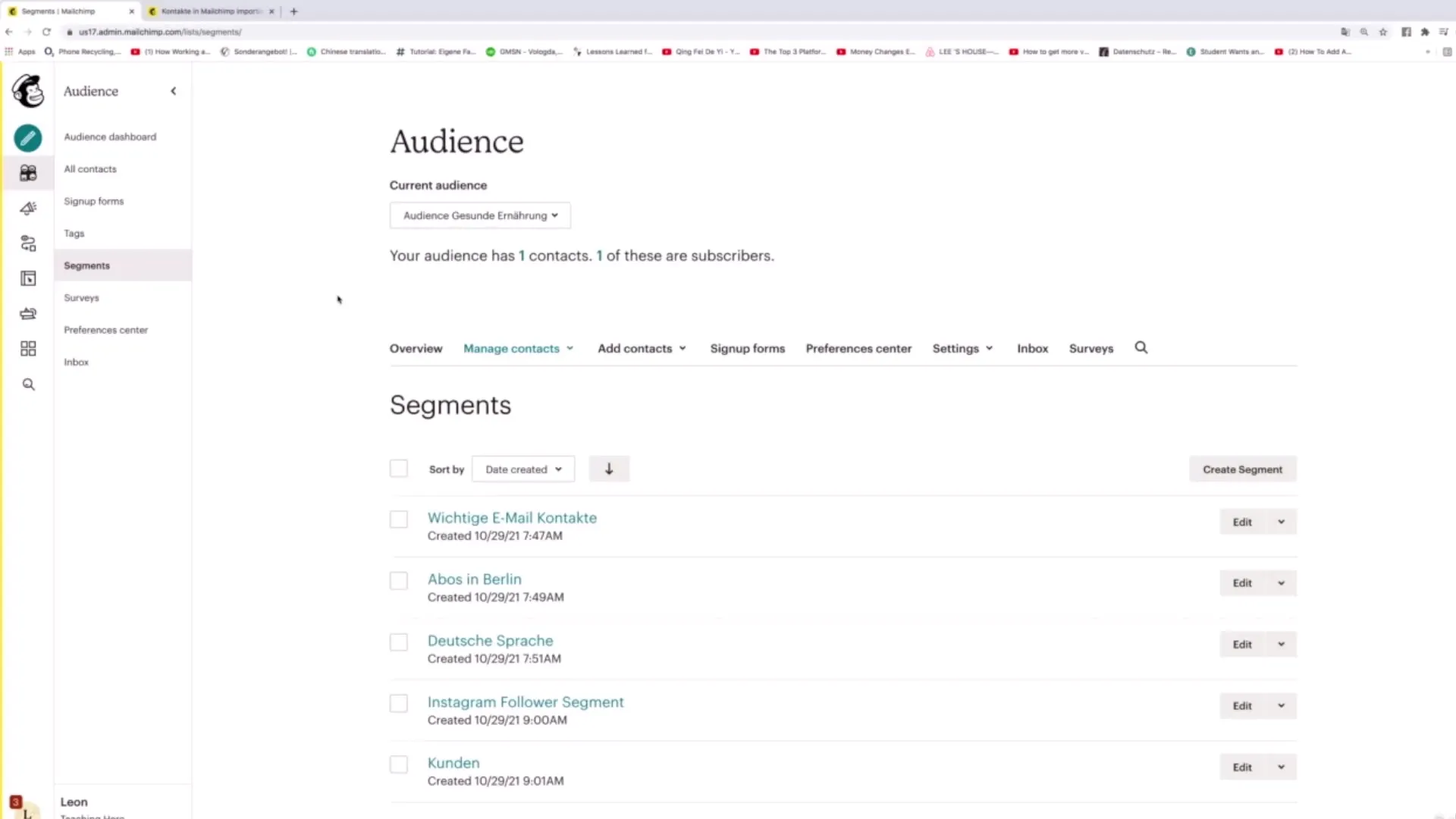
2. Adăugarea altor elemente
Pentru a adăuga mai mult conținut la newsletterul tău, pur și simplu dă clic pe simbolul Plus. Astfel, va apărea un meniu în care poți selecta diferite tipuri de elemente. Acestea includ aspecte de aspect, titluri, paragrafe de text, imagini, logo-uri, butoane și chiar sondaje.
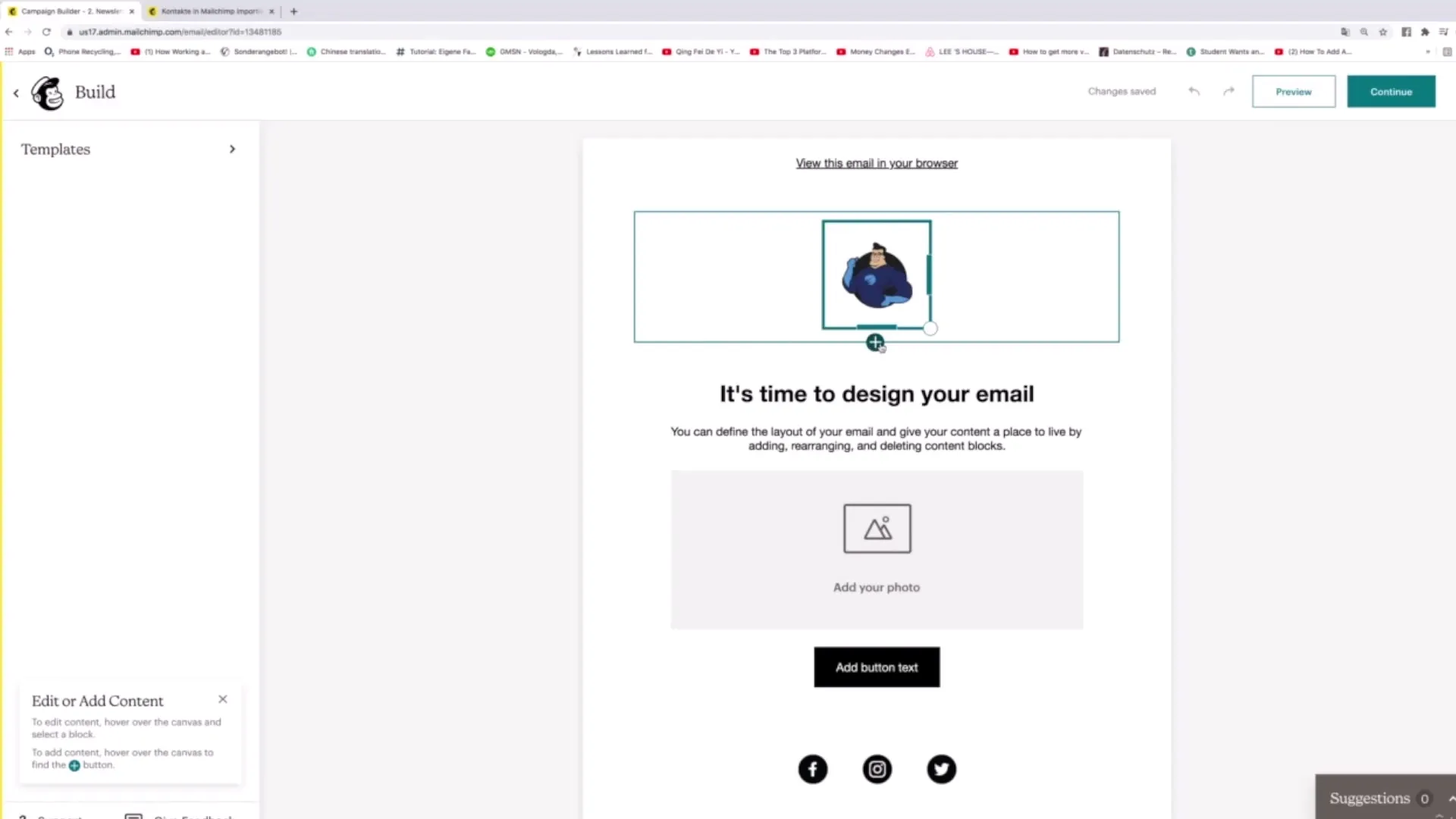
3. Selectarea unui aspect
După ce dai clic pe simbolul Plus, selectezi opțiunea Layout. Mailchimp îți oferă diverse aspecte pe care le poți folosi. De exemplu, poți alege un aspect în care o imagine este situată la stânga și un text la dreapta sau invers.
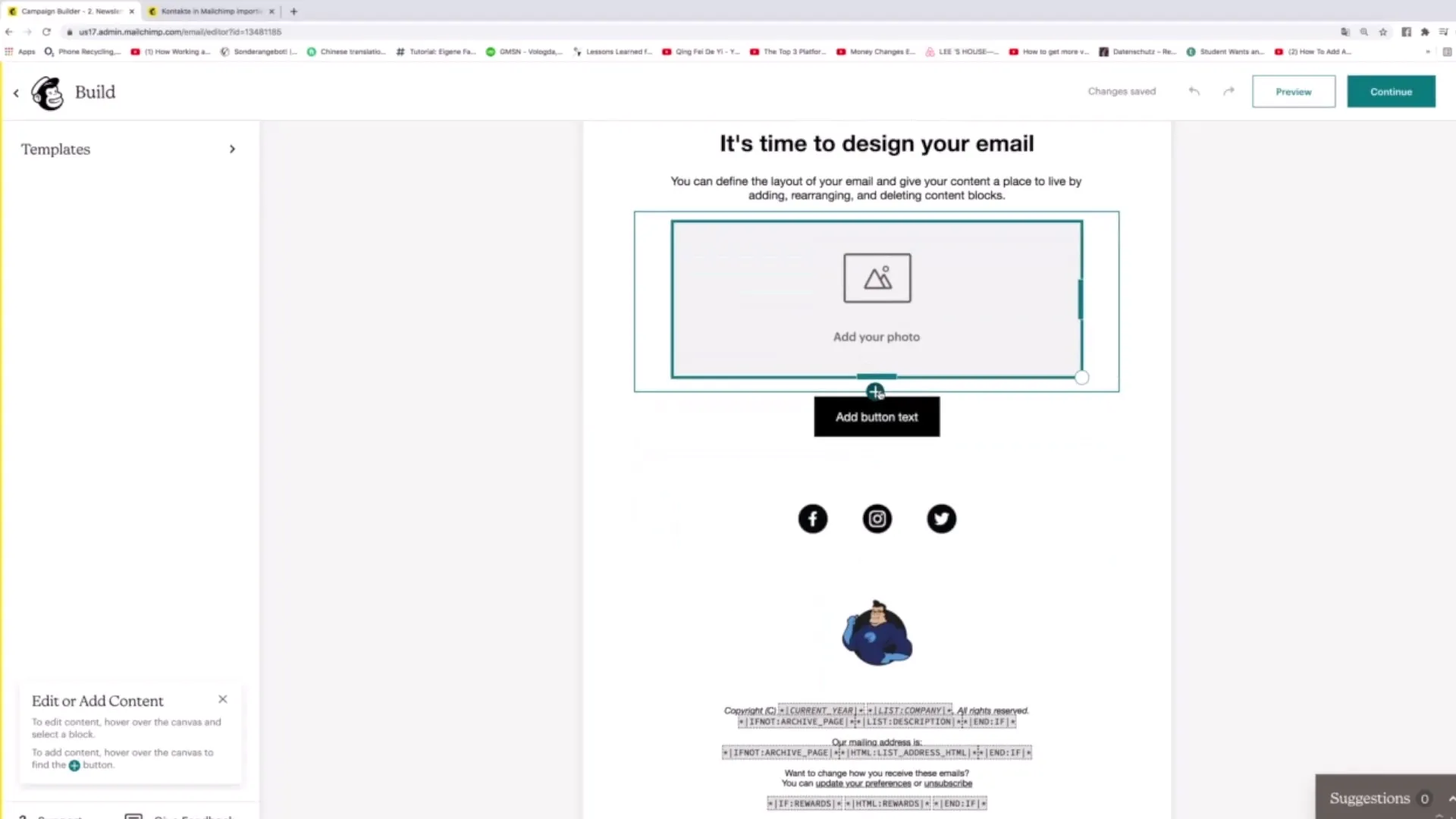
4. Stilizarea textului și a elementelor vizuale
Atunci când ai selectat un aspect, poți adăuga text. Introdu titluri, antete și paragrafe. Ai și posibilitatea de a personaliza fonturile și culorile pentru a-ți optimiza designul newsletterului.
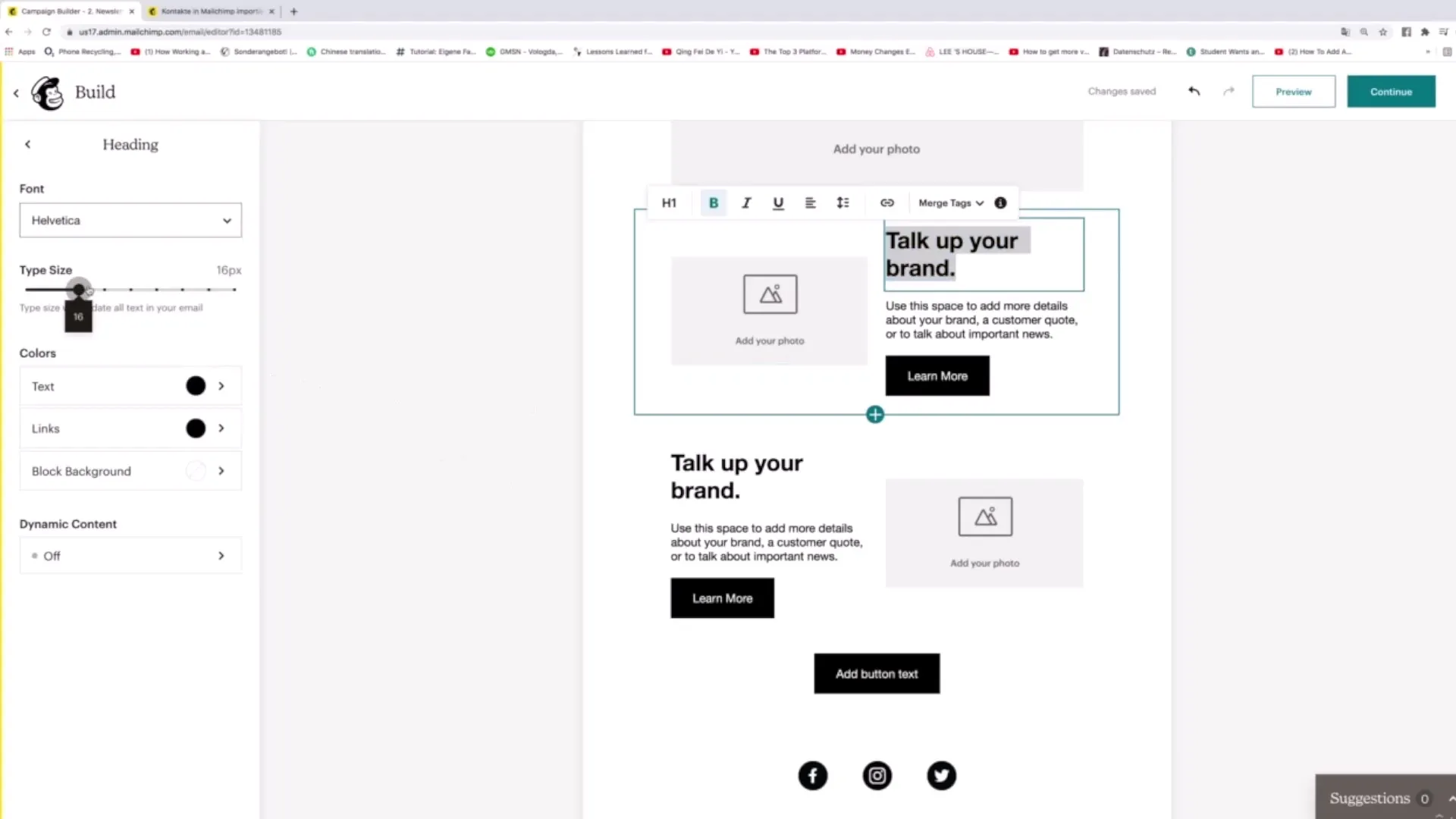
5. Adăugarea divizoarelor și spațiatoarelor
Pentru a face structura newsletterului tău mai clară, poți folosi divizoare și spațiatoare. Un divizor este o linie scurtă care separă diferite secțiuni de conținut, în timp ce un spațiator creează mai mult spațiu între elemente. Aceasta contribuie la o stilizare mai ordonată.

6. Adăugarea hiperlinkurilor
Dacă dorești să incluzi linkuri în textele tale, selectezi textul dorit. Apasă pe simbolul de link și adaugă URL-ul. Astfel, le oferi cititorilor posibilitatea de a accesa un site web prin simpla apăsare a textului.
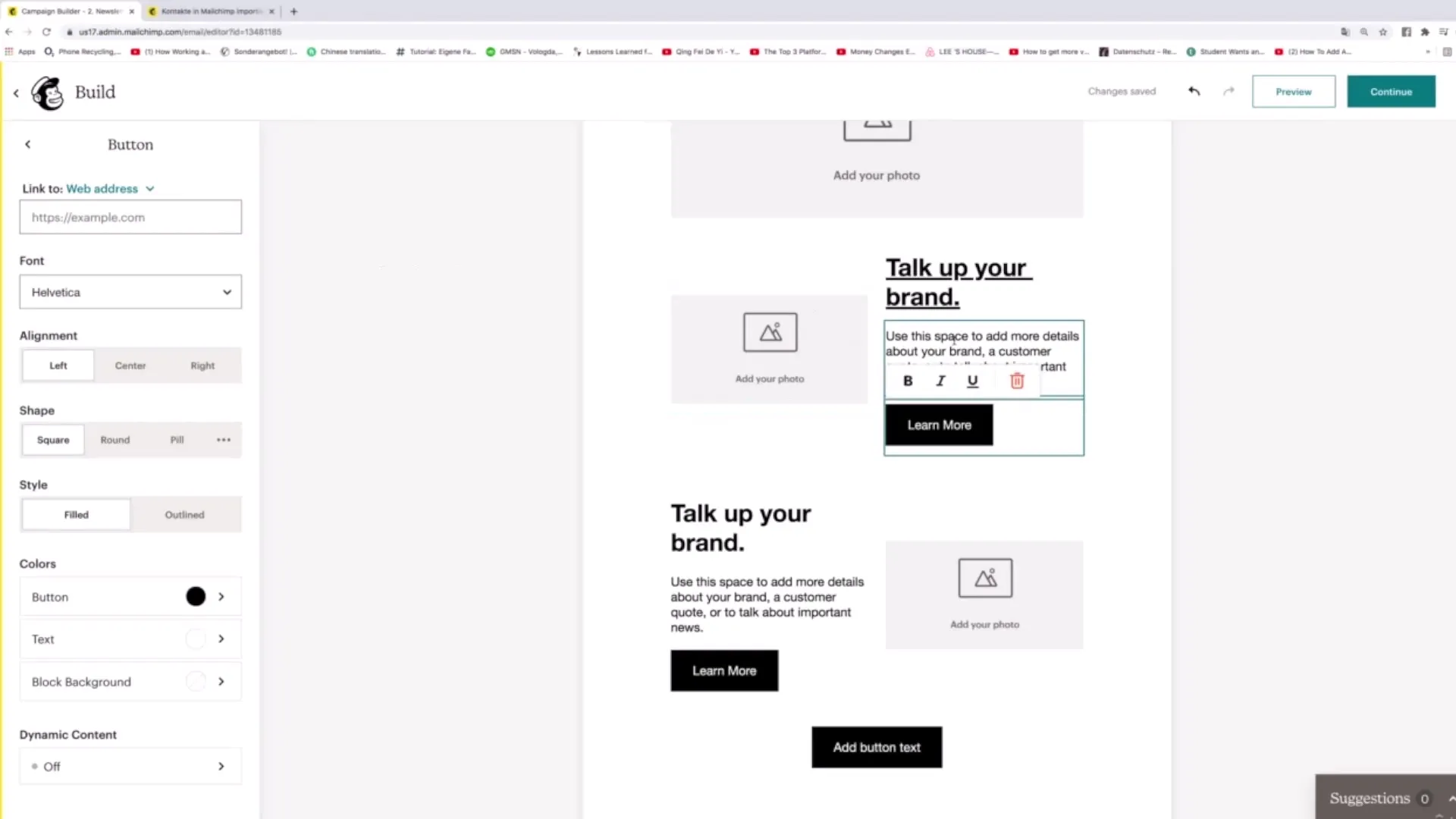
7. Personalizarea subsolului
Subsolul newsletterului tău ar trebui să includă informații importante cum ar fi date de contact și mențiuni legale. Verifică textul și adaptează-l pentru publicul tău țintă prin traducerea termenilor precum „Copyright” sau prin adăugarea de mențiuni legale relevante.
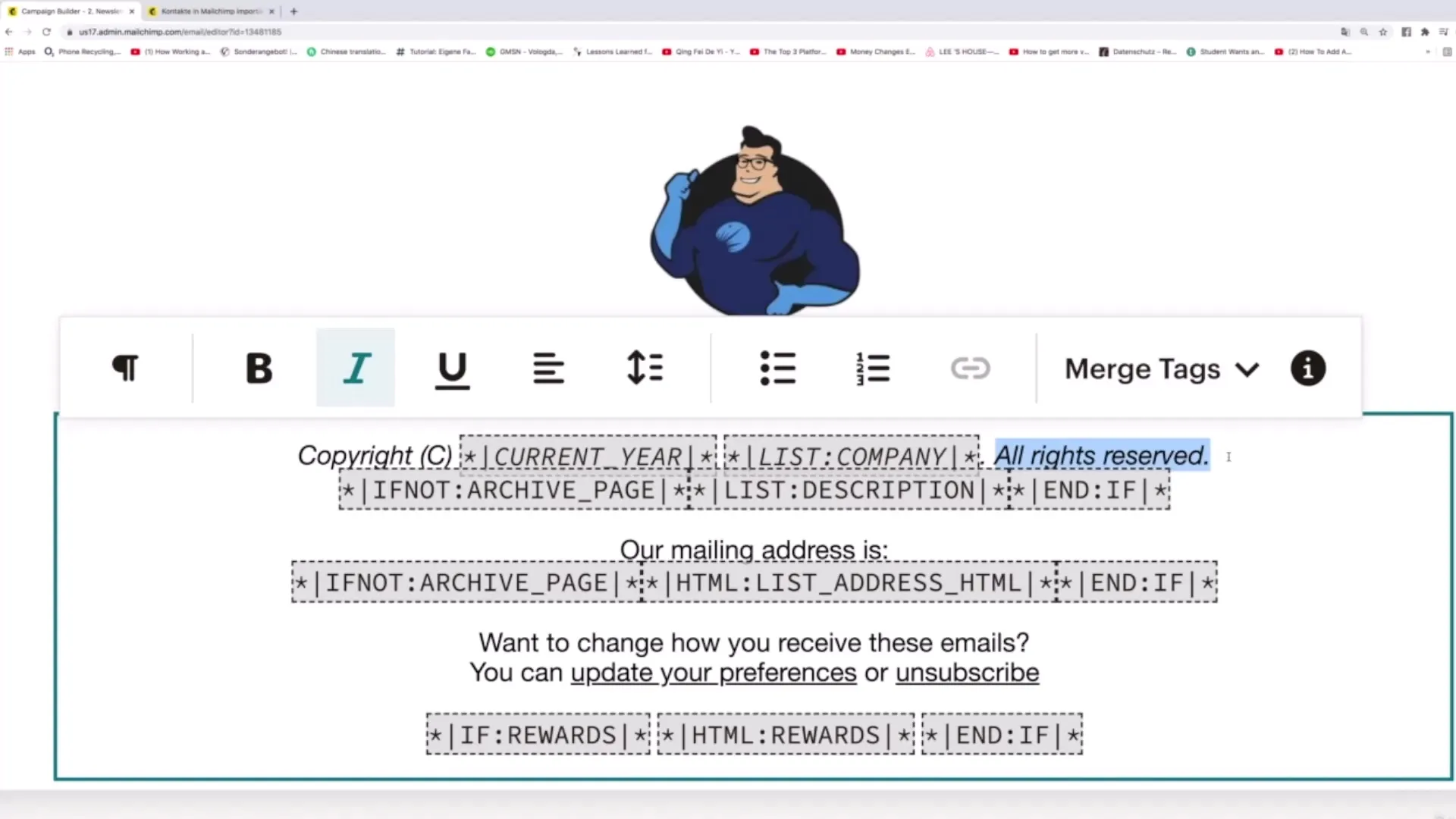
8. Descoperirea altor instrumente
În afară de funcțiile de bază, poți folosi și alte instrumente interesante oferite de Mailchimp. Poți, de exemplu, adăuga un spațiator pentru a gestiona mai bine distanțele vizuale în newsletterul tău. De asemenea, poți adăuga un videoclip pentru a completa conținutul tău.

9. Crearea unui sondaj
Pentru a obține feedback de la cititorii tăi, poți integra sondaje. Dă clic pe simbolul Plus și selectează „Survey”. Alege grupul țintă și începe să-ți construiești sondajul adăugând diverse întrebări.
10. Personalizați sondajul
Adăugați o introducere pentru a le explica cititorilor de ce informațiile lor sunt importante. Apoi, puteți crea întrebări deschise sau întrebări evaluate pentru a colecta feedback specific.

11. Stabiliți branding-ul pentru sondaj
Pentru sondaj aveți posibilitatea să adăugați elemente de branding, cum ar fi logo-ul dvs. sau culori specifice. Acest lucru ajută la crearea sondajului mai atractiv vizual și în concordanță cu imaginea generală a buletinului dvs. informativ.
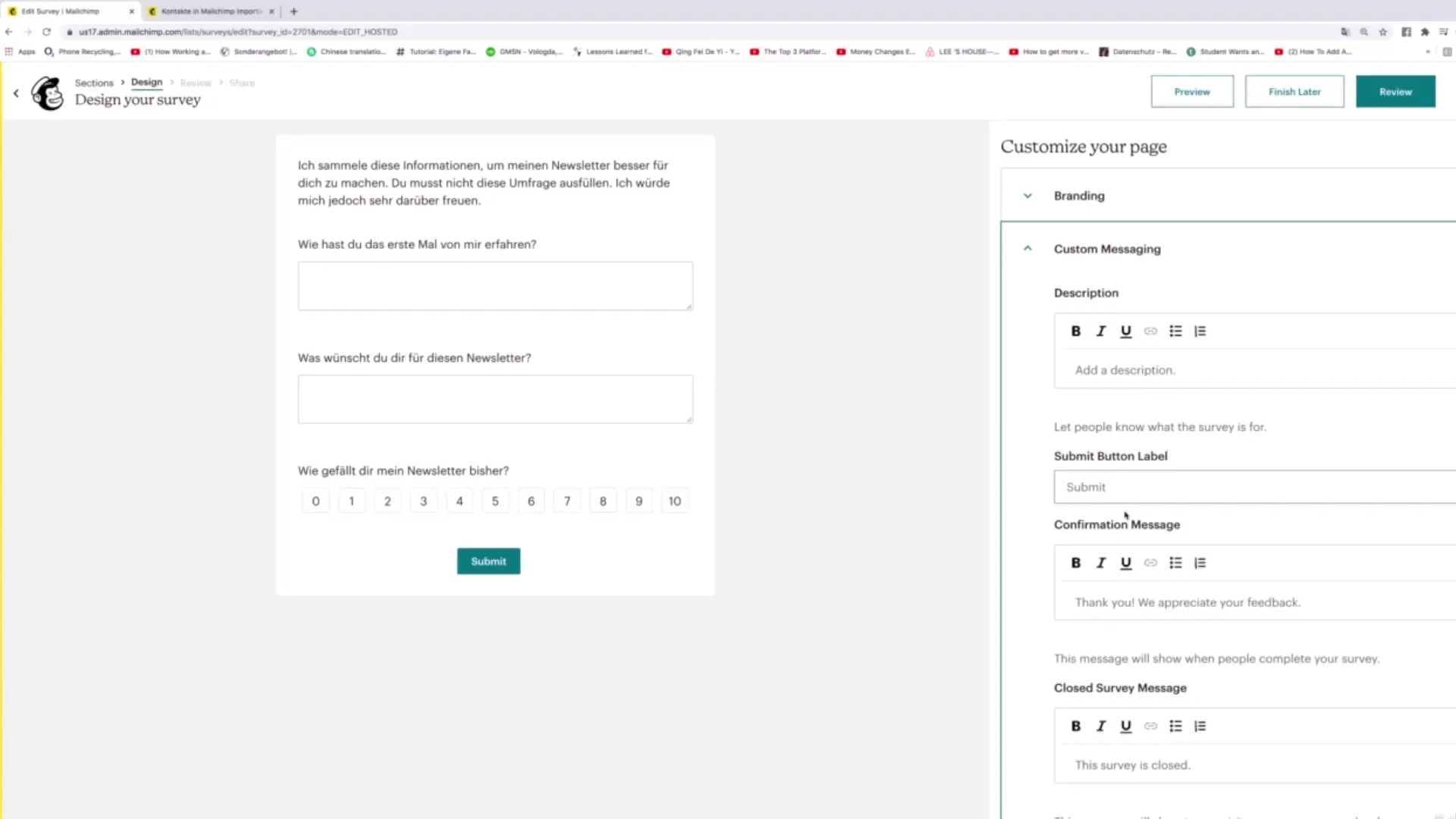
12. Publicați sondajul
După ce ați creat și stilizat sondajul, a sosit momentul să-l integrați în buletinul dvs. informativ. Butonul "Start Survey" va dirija acum cititorii către sondaj, unde își pot introduce răspunsurile.
Rezumat
În această ghidare, ați aflat cum să creați buletine informative captivante cu Mailchimp și cum să inserați sondaje eficiente. Diversele funcționalități ale Mailchimp vă permit să vă adaptați la nevoile publicului dvs. țintă și să obțineți feedback valoros.
Întrebări frecvente
Cum pot schimba aspectul unui buletin informativ?Puteți personaliza aspectul selectând pur și simplu simbolul de design și apoi șablonul dorit.
Pot să introduc mai multe sondaje într-un buletin informativ?Da, puteți adăuga mai multe sondaje repetând pașii de creare a sondajului.
Sunt sondajele anonime pentru cititori?Acest lucru depinde de cum ați creat sondajul. Puteți selecta opțiuni prin care sunt solicitate informații personale sau să rămână anonime.
Cum pot să personalizez subsolul buletinului informativ?Subsolul poate fi adăugat și editat printr-o opțiune corespunzătoare. Nu uitați să introduceți informații relevante precum date de contact și mențiuni legale.
Ce fac dacă găsesc o greșeală în buletinul meu informativ?Puteți edita sau șterge orice secțiune în orice moment făcând clic pe simbolurile corespunzătoare.


